С гистограммой и гистограммной обработкой в системе Pisoft можно познакомиться, в первую очередь, при помощи закладок «Гистограмма» и «LUT» окна просмотра изображения, описанных выше в подразделе 2.6.
Кроме этого, имеется ряд специализированных фреймов для работы с гистограммой в группах «2D®1D», «LUT-преобразования» и «Разное». Необходимо также отметить, что многие фреймы фильтрации изображений из группы «Pisoft 8.0» могут одинаково работать как с двумерными массивами (изображениями), так и с одномерными массивами (профилями, проекциями и гистограммами).
Рассмотрим с помощью схем, собранных в программе Pisoft, использование фреймов, реализующих процедуры гистограммной обработки.
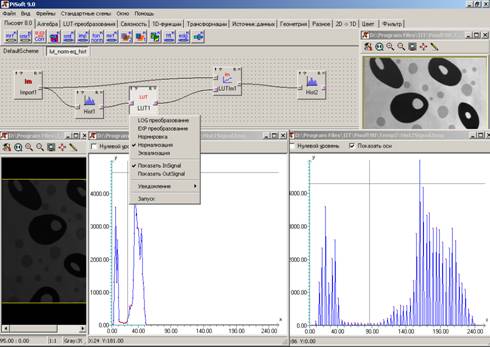
Рис. 3.5.1. Фреймовая схема преобразования яркости. Нормализация. Гистограммы.
На рис. 3.5.1 и рис. 3.5.2 показаны собранная схема преобразования таблицы отображения яркости (LUT), исходное и нормализованное изображения, гистограммы исходного и нормализованного изображений и таблица отображения яркости (LUT) нормализованного изображения. По исходному изображению (окна слева на рис. 3.5.1 и рис. 3.5.2), загруженному в фрейм Im Import1, собирается гистограмма (фрейм Hist1). Результат отображён в среднем окне нижнего ряда окон на рис. 3.5.1. В меню фрейма LUT-преобразований (LUT1) выберем функцию преобразования входного сигнала – «Нормализация». Результат преобразования LUT показан на рис. 3.5.2 в среднем окне. На выходе фрейма LUT-преобразования (LUTIm1) получено нормализованное изображение (на рис. 3.5.1 – окно справа вверху, на рис. 3.5.2 – окно справа).
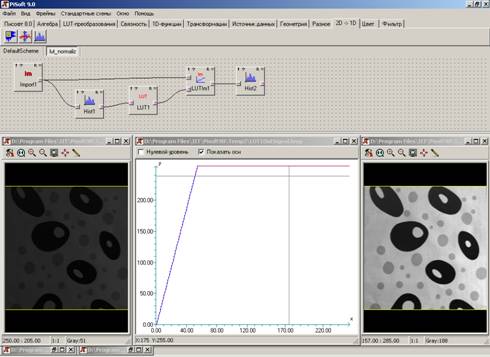
Рис. 3.5.2. Фреймовая схема преобразования яркости. Нормализация. Look-up-table.
Если в меню фрейма LUT-преобразований (LUT1) выбрать функцию преобразования входного сигнала «Эквализация», получим эквализованное изображение (рис. 3.5.3 и рис. 3.5.4).
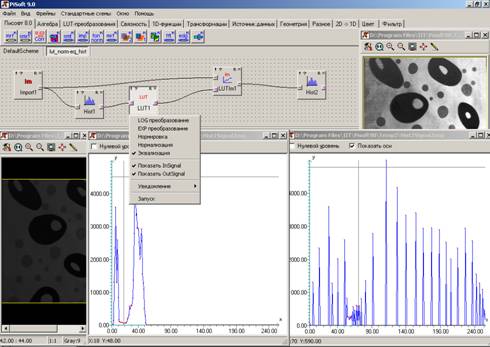
Рис. 3.5.3. Фреймовая схема преобразования яркости. Эквализация. Гистограммы.
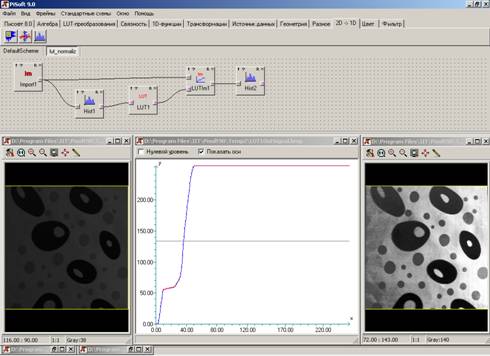
Рис. 3.5.4. Фреймовая схема преобразования яркости. Эквализация. Look-up-table.
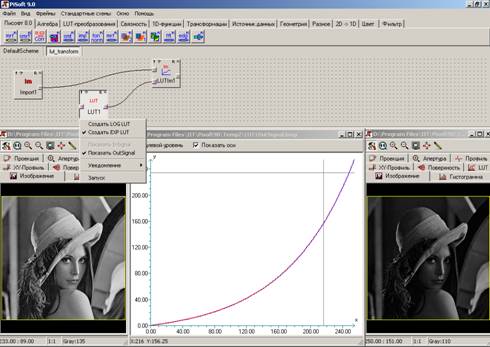
Рис. 3.5.5. Экспоненциальное преобразование LUT.
Использование встроенного преобразования LUT в фрейме LUT1 (рис. 3.5.5 и рис. 3.5.7) даёт возможность изменить яркостную картину изображения, выбрав в контекстном меню фрейма закон преобразования LUT. На рис. 3.5.5 показан результат применения экспоненциального преобразования. При выборе пункта меню «Создать EXP LUT» появляется диалоговое окно (рис. 3.5.6), в котором можно задать степень экспоненты.
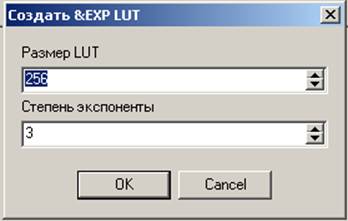
Рис. 3.5.6. Диалоговое окно экспоненциального преобразования LUT.
Меню фрейма LUTIm и результат построения LUT по логарифмическому закону представлены на рис. 3.5.7.
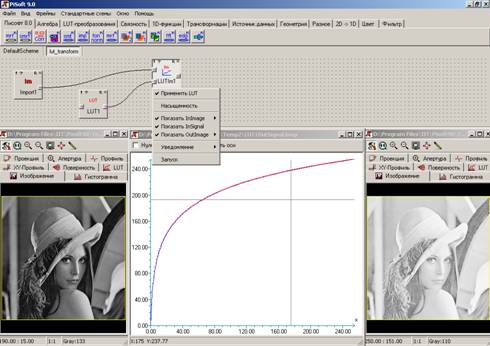
Рис. 3.5.7. Логарифмическое преобразование LUT.
С бинаризацией в системе Pisoft можно познакомиться, в первую очередь, при помощи закладки «Гистограмма» окна просмотра изображения, описанного выше в подразделе 2.6. Там имеется возможность выбирать порог бинаризации вручную, перемещая движок управляющего элемента в окне, а также автоматически выбирать оптимальный порог Отцу. При этом все преобразования изображения осуществляются через LUT, используются только для визуализации и не влияют на значения пикселей.
Для того чтобы сформировать бинарное изображение, которое можно было бы использовать для дальнейшего анализа (например, для выделения связных областей), необходимо использовать специализированные фреймы. Например, схема hist_otsy (рис. 3.5.8) позволяет бинаризовать полутоновое изображение по методу Отцу и получить в результате выходное бинарное изображение.
Уважаемый посетитель!
Чтобы распечатать файл, скачайте его (в формате Word).
Ссылка на скачивание - внизу страницы.